OpenOffice 2.3のBaseからMySQLサーバに接続する。
(1) JDBC Driver for MySQL のインストール
JDBC Driver for MySQL (Connector/J) をダウンロード。
ダウンロードしたファイル mysql-connector-java-5.1.6.zip をまず、OpenOfficeがインストールされている端末の適当なフォルダに解凍する。
OpenOfficeを起動(CalcでもWriterでも何でもよい)して、ツール メニュー → オプション ダイアログを開き、OpenOffice.org → java を選択する。「クラスパス」ボタンを押し、「アーカイブを追加」ボタンを押し、先ほど解凍したJDBC Driverのjarファイルを指定する。
(2) MySQL側の準備
phpMyAdminなどを用いて、今回接続するDBと、接続に利用するユーザを作成する。
DB名:test
ユーザ名:testuser
パスワード:*****
ユーザ権限:SELECT, INSERT, UPDATE, DELETE
さらに、(必要であれば)端末からMySQLに接続できるように、iptables設定を修正する。通常、tcp/3306ポートを開けてやればよい。
(3) OpenOffice Base の設定
OpenOffice Baseを起動すると、データベース作成・読み込みの設定ダイアログが表示される
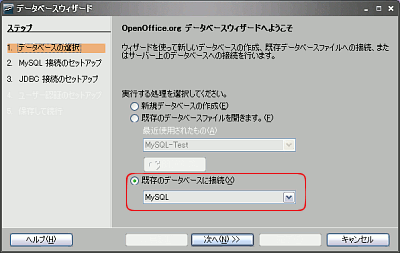
「既存のデータベースに接続」、「MySQL」を選択
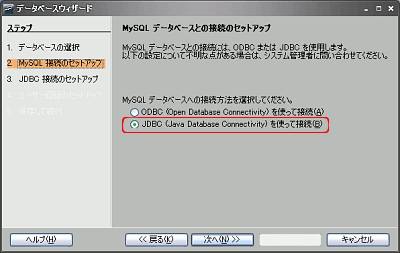
「JDBCを使って接続」を選択
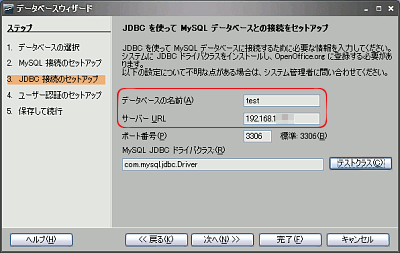
データベースの名前:「test」、サーバURL:「192.168.1.xxx」とサーバのIPアドレス指定、ポート番号:「3306」(デフォルトのまま)。
「テストクラス」ボタンを押して接続が確認されればOK。
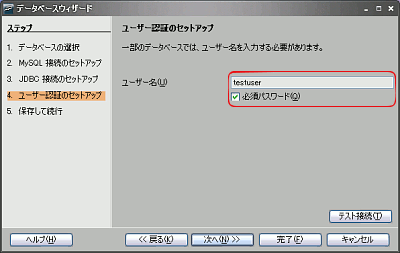
ユーザ名:「testuser」を設定し、「テスト接続」ボタンを押す。

パスワード入力画面が出るので、MySQLのtestuserのパスワードを入力する。
接続が確認されればOK。
ここまで行うと、通常のDBの画面が表示される。 ためしに、テストのため作成しておいたテーブルを表示する。
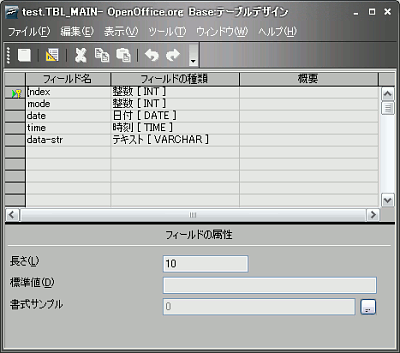
テーブルの編集画面。
キー項目の設定画面になっているが、「AUTO_INCREMENT」の設定が出来ないのは、JDBC Driverの制限事項らしい… orz
MySQL Connector/ODBCの方をインストールすれば、そういう制限は無いらしいが…